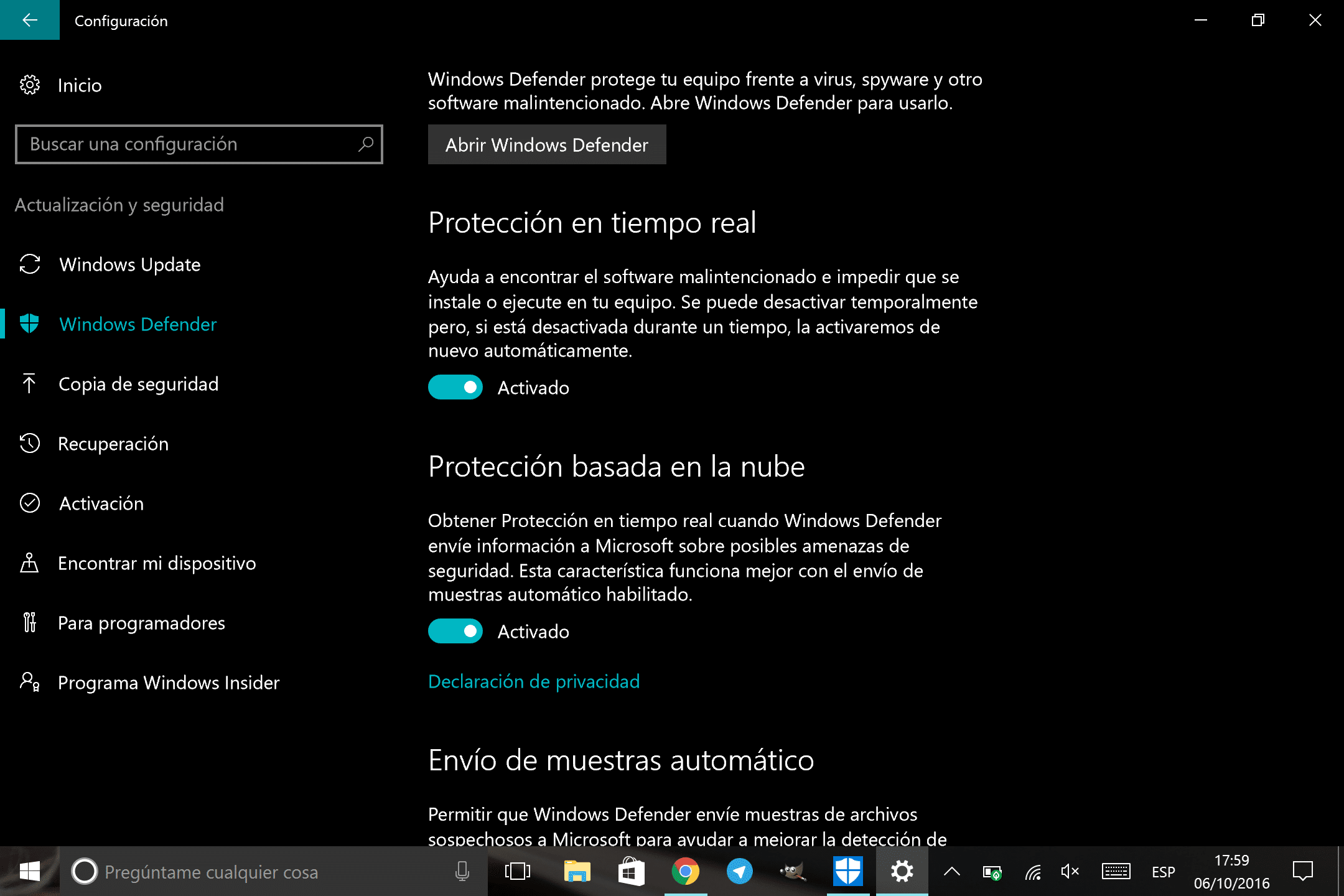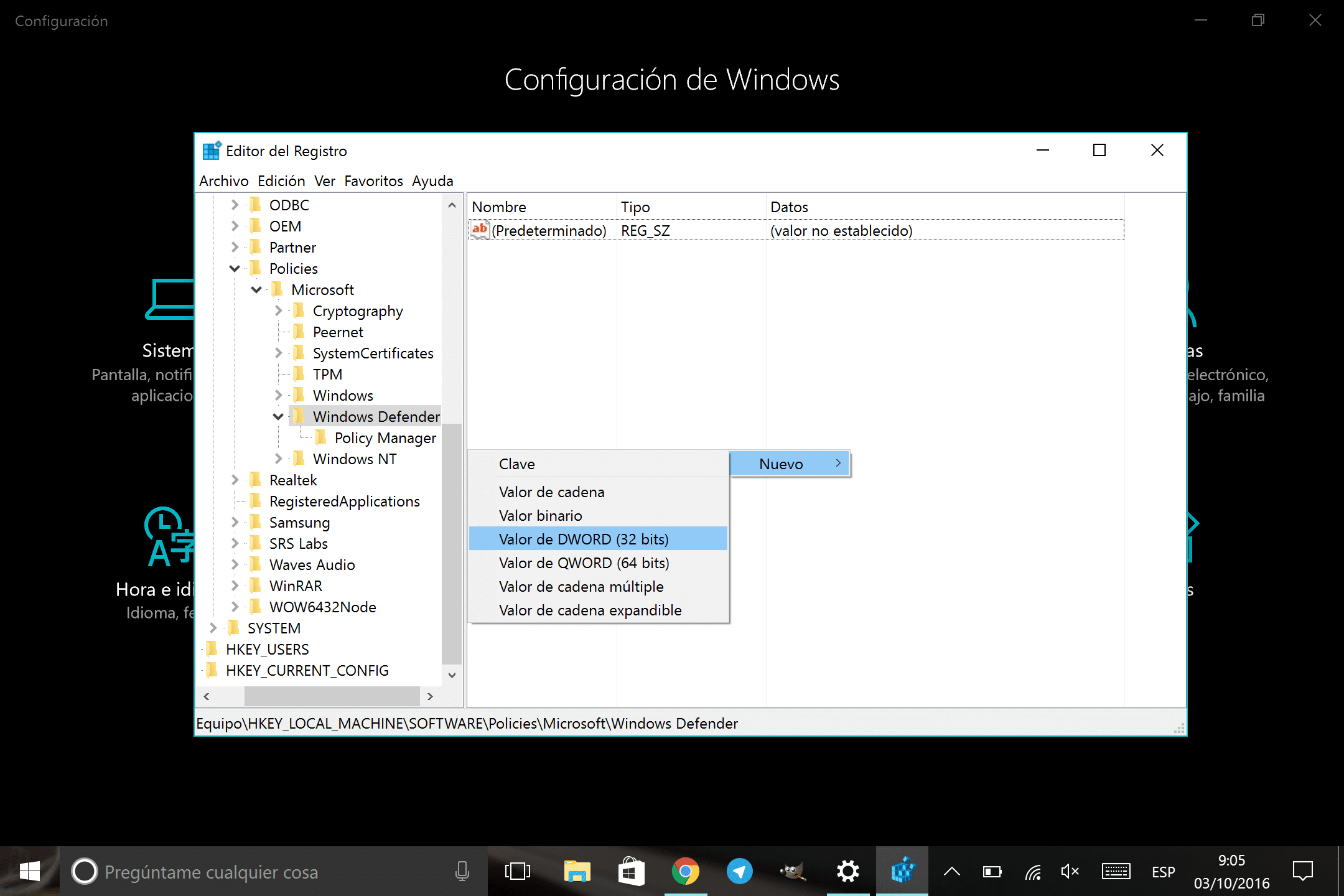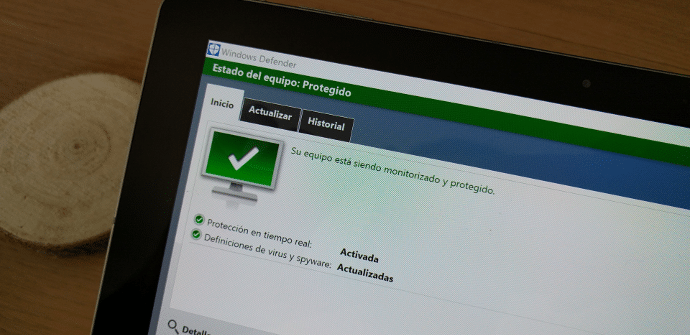
Windows Defender es un antivirus gratuito desarrollado por Microsoft que viene instalado de forma nativa en todo PC o tablet Windows 10 y que deja de trabajar cuando nosotros mismos metemos otro antivirus en el dispositivo o incluso si el fabricante incluye alguna alternativa a él. Aunque generalmente no nos moleste, existen situaciones en las que tal vez queramos desactivarlo porque nos impide realizar ciertas tareas. Aquí os contamos cómo hacerlo.
Lo primero que debemos aclarar es que este tutorial no es una invitación a dejar nuestra tablet sin antivirus de ningún tipo. Cada uno debe seguir esta guía en función de sus necesidades y sabiendo que realiza el procedimiento bajo su exclusiva responsabilidad. Así como en Android o iOS creemos que los antivirus son de dudosa utilidad, en Windows 10, al tener un sistema de ficheros mucho más complejo y atendiendo también a la necesidad de instalar software de forma menos controlada, este tipo de herramientas de protección y análisis son elementales para determinados usos.
Cómo deshabilitar Windows Defender temporalmente
Existe una forma bastante sencilla de llevar a cabo una desactivación temporal. Únicamente debemos abrir la aplicación de Configuración, ir a Actualización y seguridad > Windows Defender y apagar el interruptor donde dice Protección en tiempo real. Sin embargo, como se comenta en ese apartado, transcurrido un tiempo sin que hayamos vuelto a poner en funcionamiento el antivirus, nuestro sistema lo hará por nosotros. Si lo que necesitamos es algo más definitivo, deberéis llevar a cabo otro proceso que a continuación os detallamos.
Restablecer este PC: todo lo que necesitas saber. Guía completa para resetear una tablet Windows 10
Así nos desharemos de Windows Defender definitivamente
Este método es válido para la versión Windows 10 Home exclusivamente, así pues, si la edición de vuestro sistema operativo es Pro, Enterprise o Education, deberéis buscar otra guía en Internet (de momento nosotros no hemos escrito ninguna con ese contenido).
Los pasos a realizar son los siguientes: pulsamos la tecla de Windows + R para abrir un terminal, escribimos lo siguiente y seleccionamos Aceptar.
regedit
Ahora debemos navegar a la siguiente carpeta:
HKEY_LOCAL_MACHINE > SOFTWARE > Policies > Microsoft > Windows Defender
Una vez hayamos alcanzado la carpeta, hacemos clic en el botón derecho o pulsación larga (en caso de que estemos interactuando directamente con la pantalla) y seleccionamos > Nuevo > Valor de DWORD (32-bit). Lo renombramos como DisableAntiSpayware. Por último hacemos doble clic en el archivo creado y donde veamos un 0, lo cambiamos por un 1.

Sólo falta reiniciar el tablet o PC y así completaremos la tarea. Si queremos volver a activar Windows Defender, necesitamos seguir los mismos pasos, cambiar de nuevo el 1 por un 0 y reiniciar otra vez.